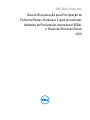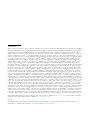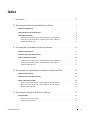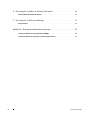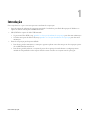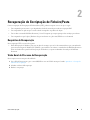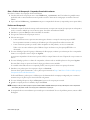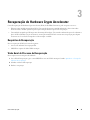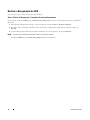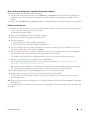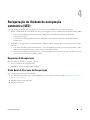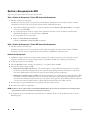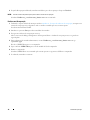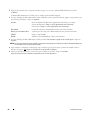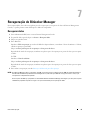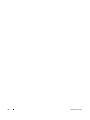Dell Data Protection
Guia de Recuperação para Encriptação de
Ficheiros/Pastas, Hardware Crypto Accelerator,
Unidades de Encriptação Automática (SEDs),
e Chave de Diretrizes Gerais
v8.10

© 2016 Dell Inc.
Marcas comerciais registadas e marcas comerciais utilizadas nos conjuntos de documentos Dell Data Protection | Encryption, Dell Data
Protection | Endpoint Security Suite, Dell Data Protection | Endpoint Security Suite Enterprise, Dell Data Protection | Security Tools,
e Dell Data Protection | Cloud Edition: Dell™ e o logótipo da Dell, Dell Precision™, OptiPlex™, ControlVault™, Latitude™, XPS
®
e
KACE™ são marcas comerciais da Dell Inc. Cylance
®
e o logótipo Cylance são marcas comerciais registadas da Cylance, Inc. nos Estados
Unidos e noutros países. McAfee
®
e o logótipo da McAfee são marcas comerciais ou marcas comerciais registadas da McAfee, Inc. nos
Estados Unidos e noutros países. Intel
®
, Pentium
®
, Intel Core Inside Duo
®
, Itanium
®
e Xeon
®
são marcas comerciais registadas da Intel
Corporation nos Estados Unidos e noutros países. Adobe
®
, Acrobat
®
,
e Flash
®
são marcas comerciais registadas da Adobe Systems
Incorporated. Authen Tec
®
e Eikon
®
são marcas comerciais registadas da Authen Tec. AMD
®
é uma marca comercial registada da
Advanced Micro Devices, Inc. Microsoft
®
, Windows
®
e Windows Server
®
, Internet Explorer
®
, MS-DOS
®
, Windows Vista
®
, MSN
®
,
ActiveX
®
, Active Directory
®
, Access
®
, ActiveSync
®
, BitLocker
®
, BitLocker To Go
®
, Excel
®
, Hyper-V
®
, Silverlight
®
, Outlook
®
,
PowerPoint
®
, OneDrive
®
, SQL Server
®
e Visual C++
®
são marcas comerciais ou marcas comerciais registadas da Microsoft Corporation
nos Estados Unidos e/ou noutros países. VMware
®
é uma marca comercial registada ou marca comercial da VMware, Inc. nos Estados
Unidos ou noutros países. Box
®
é uma marca comercial registada da Box. Dropbox
SM
é uma marca de serviço da Dropbox, Inc. Google™,
Android™, Google™ Chrome™, Gmail™, YouTube
®
e Google™ Play são marcas comerciais ou mar ca s c om er cia is reg ist ad as da Go ogl e Inc.
nos Estados Unidos e noutros países. Apple
®
, Aperture
®
, App Store
SM
, Apple Remote Desktop™, Apple TV
®
, Boot Camp™, FileVault™,
iCloud
®
SM
, iPad
®
, iPhone
®
, iPhoto
®
, iTunes Music Store
®
, Macintosh
®
, Safari
®
e Siri
®
são marcas de serviço, marcas comerciais ou
marcas comerciais registadas da Apple, Inc. nos Estados Unidos e/ou outros países. GO ID
®
, RSA
®
, e SecurID
®
são marcas comerciais
registadas da EMC Corporation. EnCase™ e Guidance Software
®
são marcas comerciais ou marcas comerciais registadas da Guidance
Software. Entrust
®
é uma marca comercial registada da Entrust
®
, Inc. nos Estados Unidos e noutros países. InstallShield
®
é uma marca
comercial registada da Flexera Software nos Estados Unidos, China, União Europeia, Hong Kong, Japão, Taiwan e Reino Unido. Micron
®
e RealSSD
®
são marcas comerciais registadas da Micron Technology, Inc. nos Estados Unidos e noutros países. Mozilla
®
Firefox
®
é uma
marca comercial registada da Mozilla Foundation nos Estados Unidos e/ou outros países. iOS
®
é uma marca comercial ou uma marca
comercial registada da Cisco Systems, Inc. nos Estados Unidos e alguns outros países e é utilizada sob licença. Oracle
®
e Java
®
são marcas
comerciais registadas da Oracle e/ou das respetivas filiais. Os outros nomes podem ser marcas comerciais dos respetivos proprietários.
SAMSUNG™ é uma marca comercial da SAMSUNG nos Estados Unidos ou noutros países. Seagate
®
é uma marca comercial registada
da Seagate Technology LLC nos Estados Unidos e/ou noutros países. Travelstar
®
é uma marca comercial registada da HGST, Inc. nos
Estados Unidos e noutros países. UNIX
®
é uma marca comercial registada da The Open Group. VALIDITY™ é uma marca comercial da
Validity Sensors, Inc. nos Estados Unidos e noutros países. VeriSign
®
e outras marcas relacionadas são marcas comerciais ou marcas
comerciais registadas da VeriSign, Inc. ou das respetivas filiais ou subsidiárias nos Estados Unidos e noutros países e licenciadas à Symantec
Corporation. KVM on IP
®
é uma marca comercial registada da Video Products. Yahoo!
®
é uma marca comercial registada da Yahoo! Inc.
Este produto utiliza partes do programa 7-Zip. O código-fonte encontra-se disponível em
www.7-zip.org
. O licenciamento é efetuado ao
abrigo da licença GNU LGPL + restrições unRAR (
www.7-zip.org/license.txt
).
2016-07
Protegido por uma ou mais patentes dos Estados Unidos, incluindo: Número 7665125; Número 7437752; e Número 7665118.
As informações contidas neste documento estão sujeitas a alterações sem aviso prévio.

Guia de Recuperação 3
Índice
1 Introdução . . . . . . . . . . . . . . . . . . . . . . . . . . . . . . . . . . . . . . . . . . . . . . . . . . . 5
2 Recuperação de Encriptação de Ficheiro/Pasta . . . . . . . . . . . . . . . . . . . . . . 7
Requisitos de Recuperação . . . . . . . . . . . . . . . . . . . . . . . . . . . . . . . . . . . . . . . . . . . 7
Visão Geral do Processo de Recuperação. . . . . . . . . . . . . . . . . . . . . . . . . . . . . . . . . . . . 7
Realizar Recuperação FFE
. . . . . . . . . . . . . . . . . . . . . . . . . . . . . . . . . . . . . . . . . . . . 8
Obter o Ficheiro de Recuperação - Computador Gerenciado Remotamente . . . . . . . . . . . . . . . 8
Obter o Ficheiro de Recuperação - Computador Gerenciado Localmente . . . . . . . . . . . . . . . . . 9
Realizar uma Recuperação . . . . . . . . . . . . . . . . . . . . . . . . . . . . . . . . . . . . . . . . . 9
3 Recuperação do Hardware Crypto Accelerator . . . . . . . . . . . . . . . . . . . . . 11
Requisitos de Recuperação . . . . . . . . . . . . . . . . . . . . . . . . . . . . . . . . . . . . . . . . . . 11
Visão Geral do Processo de Recuperação
. . . . . . . . . . . . . . . . . . . . . . . . . . . . . . . . . . . 11
Realizar a Recuperação do HCA
. . . . . . . . . . . . . . . . . . . . . . . . . . . . . . . . . . . . . . . . 12
Obter o Ficheiro de Recuperação - Computador Gerenciado Remotamente . . . . . . . . . . . . . . 12
Obter o Ficheiro de Recuperação - Computador Gerenciado Localmente . . . . . . . . . . . . . . . . 13
Realizar uma Recuperação . . . . . . . . . . . . . . . . . . . . . . . . . . . . . . . . . . . . . . . . 13
4 Recuperação de Unidade de encriptação automática (SED) . . . . . . . . . . . 15
Requisitos de Recuperação . . . . . . . . . . . . . . . . . . . . . . . . . . . . . . . . . . . . . . . . . . 15
Visão Geral do Processo de Recuperação
. . . . . . . . . . . . . . . . . . . . . . . . . . . . . . . . . . . 15
Realizar a Recuperação da SED
. . . . . . . . . . . . . . . . . . . . . . . . . . . . . . . . . . . . . . . . 16
Obter o Ficheiro de Recuperação - Cliente SED Gerenciado Remotamente . . . . . . . . . . . . . . . 16
Obter o Ficheiro de Recuperação - Cliente SED Gerenciado Remotamente . . . . . . . . . . . . . . . 16
Realizar uma Recuperação . . . . . . . . . . . . . . . . . . . . . . . . . . . . . . . . . . . . . . . . 16
5 Recuperação da Chave de Diretrizes Gerais . . . . . . . . . . . . . . . . . . . . . . . . 17
Recuperar a GPK . . . . . . . . . . . . . . . . . . . . . . . . . . . . . . . . . . . . . . . . . . . . . . . . 17
Obter o Ficheiro de Recuperação . . . . . . . . . . . . . . . . . . . . . . . . . . . . . . . . . . . . . 17
Realizar uma Recuperação . . . . . . . . . . . . . . . . . . . . . . . . . . . . . . . . . . . . . . . . 18

4 Guia de Recuperação
6 Recuperação de Dados de Unidade Encriptada . . . . . . . . . . . . . . . . . . . . . 19
Recuperar Dados de Unidades Encriptadas . . . . . . . . . . . . . . . . . . . . . . . . . . . . . . . . . . 19
7 Recuperação do BitLocker Manager . . . . . . . . . . . . . . . . . . . . . . . . . . . . . . 21
Recuperar dados . . . . . . . . . . . . . . . . . . . . . . . . . . . . . . . . . . . . . . . . . . . . . . . . 21
Apêndice A - Gravação do ambiente de recuperação . . . . . . . . . . . . . . . . . . . . . . . . . . . . . . . 23
Gravação do ambiente de recuperação ISO para CD/DVD . . . . . . . . . . . . . . . . . . . . . . . . . . 23
Gravação do ambiente de recuperação no suporte de dados amovível
. . . . . . . . . . . . . . . . . . . 23

Guia de Recuperação 5
1
Introdução
Esta secção descreve o que é necessário para criar o ambiente de recuperação.
• Cópia do software do ambiente de recuperação transferida - localizada na pasta Kit de Recuperação do Windows no
suporte de dados de instalação do Dell Data Protection
• CD-R, DVD-R ou suporte de dados USB formatado
• Se gravar um CD ou DVD, reveja Apêndice A - Gravação do ambiente de recuperação para obter mais informações.
• Se utilizar um suporte de dados USB, reveja Apêndice A - Gravação do ambiente de recuperação para obter mais
informações.
• Pacote de recuperação para dispositivo falhado
• Para clientes geridos remotamente, as instruções seguintes explicam como obter um pacote de recuperação a partir
do seu Dell Data Protection Server.
• Para clientes geridos localmente, o conjunto do pacote de recuperação foi criado durante a configuração numa
unidade de rede partilhada ou num suporte de dados externo. Localize este conjunto antes de prosseguir.

6 Guia de Recuperação

Guia de Recuperação 7
2
Recuperação de Encriptação de Ficheiro/Pasta
Com a recuperação de Encriptação de Ficheiro/Pasta (FFE), poderá recuperar o acesso ao que se segue:
• Um computador que não inicie e que disponibilize a linha de comandos para realizar recuperação SDE.
• Um computador no qual não possa aceder a dados encriptados ou políticas de edição.
• Um servidor executando Dell Data Protection | Server Encryption que cumpra quaisquer das condições precedentes.
• Um computador no qual a placa ]Hardware Crypto Accelerator ou a placa-mãe/TPM deva ser substituída.
Requisitos de Recuperação
Para recuperação FFE, necessita do seguinte:
• Kit de Recuperação do Windows para criar um disco de arranque especial - O kit contém ficheiros que serão utilizados
para criar uma imagem do Windows PE (WinPE) e personalizá-la com software e controladores do Dell Data Protection.
O kit está localizado na pasta Kit de Recuperação do Windows, no suporte multimédia de instalação do Dell Data
Protection.
Visão Geral do Processo de Recuperação
Para recuperar um sistema que tenha falhado:
1
Crie a ISO de Recuperação e grave-a num CD/DVD ou crie um USB de arranque. Consulte Apêndice A - Gravação do
ambiente de recuperação.
2
Obtenha o ficheiro de Recuperação.
3
Realize a recuperação.

8 Guia de Recuperação
Realizar Recuperação FFE
Siga estes passos para realizar uma recuperação FFE.
Obter o Ficheiro de Recuperação - Computador Gerenciado Remotamente
Para fazer download do ficheiro LSARecovery_<machinename_domain.com>.exe:
1
Abra a Remote Management Console e, no painel esquerdo, selecione
Gestão > Recuperar Endpoint
.
2
No campo Nome de Anfitrião, introduza o nome de domínio completamente qualificado do endpoint e clique em
Procurar
.
3
Na janela Recuperação melhorada, introduza uma Palavra-passe de recuperação e clique em
Transferir
.
NOTA: Terá de recordar esta palavra-passe para aceder às chaves de recuperação.
4
Copie o ficheiro
LSARecovery_<
machinename_domain.com>.exe para um local onde possa ser acedido quando
inicializado em WinPE.

Guia de Recuperação 9
Obter o Ficheiro de Recuperação - Computador Gerenciado Localmente
Para obter o ficheiro de recuperação da Personal Edition:
1
Localize o ficheiro de recuperação com o nome
LSARecovery_<systemname>.exe
. Este ficheiro foi guardado numa
unidade de rede ou armazenamento amovível quando executou o Assistente de configuração ao instalar o Personal
Edition.
2
Copie o ficheiro
LSARecovery_<systemname>.exe
para o computador de destino (o computador para recuperar dados).
Realizar uma Recuperação
1
Utilizando o suporte de dados de arranque criado anteriormente, arranque num sistema de recuperação ou no dispositivo
onde se encontra a unidade que está a tentar recuperar. Será aberto um Ambiente WinPE.
2
Introduza
x
e pressione
Enter
para obter uma linha de comandos.
3
Navegue até ao ficheiro
de recuperação e inicie-o.
4
Selecione uma opção:
• O meu sistema não inicia e apresenta uma mensagem a solicitar a execução de uma recuperação de SDE.
Isto irá permitir reconstruir as verificações de hardware que o Encryption Client realiza ao iniciar o SO.
• O meu sistema não permite que aceda a dados encriptados ou edite políticas, ou está a ser reinstalado.
Utilize se for necessário substituir a placa Hardware Crypto Accelerator ou a placa principal/TPM deve ser
substituída.
5
Na caixa de diálogo Cópia de Segurança e Informação de Recuperação, confirme que a informação sobre o computador
cliente a ser recuperado é correta e clique em
Seguinte
.
Ao recuperar computadores de outra marca que não a Dell, os campos Número de série e Etiqueta de serviço estarão em
branco.
6
Na caixa de diálogo que lista os volumes do computador, selecione todas as unidades aplicáveis e clique em
Seguinte
.
Pressione Shift e clique ou pressione Control e clique para destacar várias unidades.
Se a unidade selecionada não estiver encriptada por FFE, não será possível efetuar a recuperação da mesma.
7
Introduza a sua palavra-passe de recuperação e clique em
Continuar
.
Com um cliente gerido remotamente, esta é a palavra-passe fornecida no Etapa 3 em Obter o Ficheiro de Recuperação -
Computador Gerenciado Remotamente.
No Personal Edition, a palavra-passe é a Palavra-passe de administrador de encriptação configurada para o sistema no
momento em que as palavras-passe foram colocadas sob garantia.
8
Na caixa de diálogo Recuperar, clique em
Recuperar
. O processo de recuperação é iniciado.
9
Quando a recuperação estiver concluída, clique em
Concluir
.
NOTA: Certifique-se de que remove qualquer suporte de dados USB ou CD/DVD utilizado para arranque da máquina. O não cumprimento
desta indicação poderá resultar no arranque para o ambiente de recuperação.
10
O computador deverá estar totalmente operacional após ser reinicializado. No caso do problema persistir, contacte o Dell
ProSupport.

10 Guia de Recuperação

Guia de Recuperação 11
3
Recuperação do Hardware Crypto Accelerator
Com a Recuperação do Hardware Crypto Accelerator (HCA) do Dell Data Protection, pode recuperar o acesso a:
• Ficheiros numa unidade encriptada por HCA - Este método desencripta a unidade utilizando as chaves fornecidas.
Pode
selecionar a unidade específica que deseja desencriptar durante o processo de recuperação.
• Uma unidade encriptada por HCA após uma substituição de hardware - Este método é utilizando após ter de substituir a
placa do HCA (Hardware Crypto Accelerator) ou uma placa-mãe/TPM. Pode executar uma recuperação para adquirir
novamente acesso aos dados encriptados sem desencriptar a unidade.
Requisitos de Recuperação
Para a recuperação do HCA, necessita do seguinte:
• Acesso a um ambiente de recuperação ISO
• CD/DVD ou suporte de dados USB de arranque
Visão Geral do Processo de Recuperação
Para recuperar um sistema que tenha falhado:
1
Crie a ISO de Recuperação e grave-a num CD/DVD ou crie um USB de arranque. Consulte Apêndice A - Gravação do
ambiente de recuperação.
2
Obtenha o ficheiro de Recuperação.
3
Realize a recuperação.

12 Guia de Recuperação
Realizar a Recuperação do HCA
Siga estes passos para realizar uma recuperação do HCA.
Obter o Ficheiro de Recuperação - Computador Gerenciado Remotamente
Para transferir o ficheiro LSARecovery_<machinename_domain.com>.exe que foi gerado quando instalou o Dell Data
Protection:
1
Abra a Remote Management Console e, no painel esquerdo, selecione
Gestão > Recuperar Endpoint
.
2
No campo Nome de Anfitrião, introduza o nome de domínio completamente qualificado do endpoint e clique em
Procurar
.
3
Na janela Recuperação melhorada, introduza uma Palavra-passe de recuperação e clique em
Transferir
.
NOTA: Terá de recordar esta palavra-passe para aceder às chaves de recuperação.
O ficheiro
LSARecovery_<machinename_domain.com>.exe
é transferido.

Guia de Recuperação 13
Obter o Ficheiro de Recuperação - Computador Gerenciado Localmente
Para obter o ficheiro de recuperação da Personal Edition:
1
Localize o ficheiro de recuperação com o nome
LSARecovery_<systemname>.exe
. Este ficheiro foi guardado numa
unidade de rede ou armazenamento amovível quando executou o Assistente de configuração ao instalar o Personal
Edition.
2
Copie o ficheiro
LSARecovery_<systemname>.exe
para o computador de destino (o computador para recuperar dados).
Realizar uma Recuperação
1
Utilizando o suporte de dados de arranque criado anteriormente, arranque num sistema de recuperação ou no dispositivo
onde se encontra a unidade que está a tentar recuperar.
Será aberto um Ambiente WinPE.
2
Digite
x
e pressione
Enter
para obter uma linha de comandos.
3
Navegue até ao ficheiro de recuperação guardado e inicie-o.
4
Selecione uma opção:
• Quero desencriptar a minha unidade encriptada HCA.
• Quero restaurar o acesso à minha unidade encriptada HCA.
5
Na caixa de diálogo Cópia de segurança e Informações de recuperação, certifique-se de que a Etiqueta de serviço ou o
Número do recurso estão corretos e clique em
Seguinte
.
6
Na caixa de diálogo que lista os volumes do computador, selecione todas as unidades aplicáveis e clique em
Seguinte
.
Pressione Shift e clique ou pressione Control e clique para destacar várias unidades.
Se a unidade selecionada não estiver encriptada por HCA, não será possível efetuar a recuperação da mesma.
7
Introduza a sua palavra-passe de recuperação e clique em
Continuar
.
Num computador gerenciado remotamente, esta é a palavra-passe fornecida no Etapa 3 em Obter o Ficheiro de
Recuperação - Computador Gerenciado Remotamente.
Num computador gerido localmente, esta palavra-passe é a Palavra-passe de administrador de encriptação configurada
para o sistema no Personal Edition no momento em que as palavras-passe foram colocadas sob garantia.
8
Na caixa de diálogo Recuperar, clique em
Recuperar
. O processo de recuperação é iniciado.
9
Quando solicitado, navegue até ao ficheiro de recuperação guardado e clique em
OK
.
Se está a realizar uma desencriptação completa, a seguinte caixa de diálogo mostra o estado. Esta processo poderá
demorar algum tempo.
10
Quando a mensagem mostra a indicação de que a recuperação finalizou com êxito, clique em
Concluir
. O computador
reinicializar-se-á.
O computador deverá estar totalmente operacional após ser reinicializado. No caso do problema persistir, contacte o Dell
ProSupport.

14 Guia de Recuperação

Guia de Recuperação 15
4
Recuperação de Unidade de encriptação
automática
(SED)
Com a Recuperação da SED, pode recuperar o acesso a ficheiros numa SED através dos seguintes métodos:
• Realize o desbloqueamento da unidade uma única vez para ignorar e remover a Autenticação de Pré-Inicialização (PBA).
• Com um cliente SED gerenciado remotamente, a PBA pode ser reativada mais tarde através da Remote
Management Console.
• Com um cliente SED gerenciado localmente, a PBA pode ser ativada através da Consola de Administração da
Security Tools.
• Desbloqueie, e de seguida remova permanentemente a PBA da unidade. O Single Sign-On não funcionará com a PBA
removida.
• Com um cliente SED gerenciado remotamente, a remoção da PBA requerer-lhe-á a desativação do produto a partir
da Remote Management Console se for necessário reativar a PBA no futuro.
• Com um cliente SED gerenciado localmente, a remoção da PBA requerer-lhe-á a desativação do produto no interior
do SO se for necessário reativar a PBA no futuro.
Requisitos de Recuperação
Para a recuperação da SED, necessita do seguinte:
• Acesso ao ambiente de recuperação ISO
• CD/DVD ou suporte de dados USB de arranque
Visão Geral do Processo de Recuperação
Para recuperar um sistema que tenha falhado:
1
Crie a ISO de Recuperação e grave-a num CD/DVD ou crie um USB de arranque. Consulte Apêndice A - Gravação do
ambiente de recuperação.
2
Obtenha o ficheiro de Recuperação.
3
Realize a recuperação.

16 Guia de Recuperação
Realizar a Recuperação da SED
Siga estes passos para realizar uma recuperação da SED.
Obter o Ficheiro de Recuperação - Cliente SED Gerenciado Remotamente
1
Obtenha o ficheiro de
recuperação
.
O ficheiro de recuperação pode ser transferido a partir da Remote Management Console. Para transferir o ficheiro
<hostname>-sed-recovery.dat
que foi gerado quando instalou o Dell Data Protection:
a
Abra a Remote Management Console e, no painel esquerdo, selecione
Gestão > Recuperar dados
e, em seguida,
selecione o separador
SED
.
b
No ecrã Recuperação de dados, no campo Nome de anfitrião, introduza o nome de domínio completamente
qualificado do endpoint e, em seguida, clique em
Procurar
.
c
No campo SED, selecione uma opção.
d
Clique em
Criar ficheiro de recuperação
.
O ficheiro
<hostname>-sed-recovery.dat
é transferido.
Obter o Ficheiro de Recuperação - Cliente SED Gerenciado Remotamente
1
Obtenha o ficheiro de
recuperação
.
O ficheiro foi gerado e está acessível a partir do local de cópia de segurança que selecionou ao instalar o Dell Data
Protection | Security Tools no computador. O nome do ficheiro é
OpalSPkey<systemname>.dat
.
Realizar uma Recuperação
1
Utilizando o suporte de dados de arranque criado, arranque num sistema de recuperação ou no dispositivo onde se
encontra a unidade que está a tentar recuperar. Abre-se um ambiente WinPE com a aplicação de recuperação.
2
Escolha uma opção e pressione
Enter
.
3
Selecione
Procurar
, localize o ficheiro de recuperação e, em seguida, clique em
Abrir
.
4
Selecione uma opção e clique em
OK
.
•
Desbloqueio da unidade uma única vez
- Este método ignora e remove a PBA. Mais tarde, pode ser novamente
ativado através da Remote Management Console (para um cliente SED gerenciado remotamente) ou através da
Consola de Administrador da Security Tools (para um cliente SED gerenciado localmente).
•
Desbloquear a unidade e remover a PBA
- Este método desbloqueia e, de seguida, remove permanentemente a PBA
da unidade. A remoção da PBA requerer-lhe-á a desativação do produto a partir da Remote Management Console
(para um cliente SED gerenciado remotamente) ou no interior do SO (para um cliente SED gerenciado localmente)
se for necessário reativar a PBA no futuro. O Single Sign-On não funcionará com a PBA removida.
5
A recuperação está agora concluída. Pressione qualquer tecla para voltar ao menu.
6
Pressione
r
para reiniciar o computador.
NOTA: Certifique-se de que remove qualquer suporte USB ou CD/DVD utilizado para arranque do computador. O não cumprimento desta
indicação poderá resultar no arranque para o ambiente de recuperação.
7
O computador deverá estar totalmente operacional após ser reinicializado. No caso do problema persistir, contacte o
Dell
ProSupport.

Guia de Recuperação 17
5
Recuperação da Chave de Diretrizes Gerais
A Chave de Diretrizes Gerais (GPK) é utilizada para criptografar parte do registo para utilizadores do domínio. No entanto,
durante o processo de arranque, em casos raros, pode corromper-se e não abrir. Se é o caso, mostrar-se-ão os seguintes erros
no ficheiro CMGShield.log
[12.06.13 07:56:09:622 GeneralPurposeK: 268] GPK - Failure while unsealing data [error = 0xd]
[12.06.13 07:56:09:622 GeneralPurposeK: 631] GPK - Unseal failure
[12.06.13 07:56:09:622 GeneralPurposeK: 970] GPK - Failure to get keys for the registry driver
Se a GPK não abrir, a GPK tem de ser recuperada extraindo-a do pacote de recuperação que é obtido por download a partir
do Servidor.
Recuperar a GPK
Obter o Ficheiro de Recuperação
Para transferir o ficheiro LSARecovery_<machinename_domain.com>.exe que foi gerado quando instalou o Dell Data
Protection:
1
Abra a Remote Management Console e, no painel esquerdo, selecione
Gestão > Recuperar Endpoint
.
2
No campo Nome de Anfitrião, introduza o nome de domínio completamente qualificado do endpoint e clique em
Procurar
.

18 Guia de Recuperação
3
Na janela Recuperação melhorada, introduza uma Palavra-passe de recuperação e clique em
Transferir
NOTA: Terá de recordar esta palavra-passe para aceder às chaves de recuperação.
O ficheiro
LSARecovery_<machinename_domain.com>.exe
é transferido.
Realizar uma Recuperação
1
Utilizando o suporte de dados de arranque criado no Apêndice A - Gravação do ambiente de recuperação, arranque num
sistema de recuperação ou no dispositivo onde se encontra a unidade que está a tentar recuperar.
Será aberto um Ambiente WinPE.
2
Introduza
x
e pressione
Enter
para obter uma linha de comandos.
3
Navegue até ao ficheiro
de recuperação e inicie-o.
Abre-se uma caixa de diálogo de diagnóstico do Encryption Client e o ficheiro de recuperação está a ser gerado em
segundo plano.
4
Numa solicitação de comando administrativo, execute
LSARecovery_<machinename_domain.com>.exe –p
<password> -gpk
Devolve o GPKRCVR.txt para o seu computador.
5
Copie o ficheiro
GPKRCVR.txt
para a raiz da unidade do SO do computador.
6
Reinicie o computador.
O ficheiro GPKRCVR.txt será consumido pelo sistema operativo e regenerará a GPK nesse computador.
7
Se solicitado, reinicialize novamente.

Guia de Recuperação 19
6
Recuperação de Dados de Unidade Encriptada
Se não for possível efetuar o arranque do computador de destino e não existir qualquer falha de hardware, a recuperação de
dados pode ser realizada no computador iniciado num ambiente de recuperação. Se o computador de destino não estiver
inicializável e existir falha de hardware ou for um dispositivo USB, a recuperação de dados pode ser realizada por arranque
numa unidade escrava. Ao tornar uma unidade em escrava, pode ver-se o sistema de ficheiros e pesquisar os diretórios. No
entanto, se tentar abrir ou copiar um ficheiro, ocorre um erro Acesso negado.
Recuperar Dados de Unidades Encriptadas
Para recuperar dados de unidades encriptadas:
1
Para obter o ID de DCID/Recuperação a partir do computador, escolha uma opção:
a
Execute o WSScan em qualquer ficheiro onde estejam armazenados Dados encriptados comuns.
A ID de recuperação/DCID de oito caracteres é apresentada depois de “Comum”.
b
Abra a Remote Management Console e selecione o separador
Detalhes e ações
do endpoint.
c
Na secção Shield Detail do ecrã Endpoint Detail, localize a ID de recuperação/DCID.

20 Guia de Recuperação
2
Para fazer download da chave a partir do Servidor, navegue até e execute o utilitário Dell Administrative Unlock
(
CMGAu
).
O utilitário Dell Administrative Unlock pode ser obtido a partir de Dell ProSupport.
3
Na caixa de diálogo do Dell Administrative Utility (CMGAu), insira a seguinte informação (alguns campos podem estar
previamente preenchidos) e clique em
Seguinte
.
Servidor:
Nome de Anfitrião Completamente Qualificado do Servidor, por exemplo:
Servidor do Dispositivo:
https://<server.organization.com>:8081/xapi
Security Server:
https://<server.organization.com>:8443/xapi/
Dell Admin:
O nome da conta para o Administrador Forense (ativado no Servidor)
Palavra-passe do Admin Dell:
A palavra-passe da conta para o Administrador Forense (ativado no Servidor)
MCID: Limpe o campo MCID
DCID: A ID de recuperação/DCID que obteve anteriormente.
4
Na caixa de diálogo do Dell Administrative Utility, selecione
Não, transferir a partir de um servidor agora
e clique em
Seguinte
.
NOTA: Se o Encryption Client não estiver instalado, é apresentada uma mensagem com indicação de Falha no desbloqueio. Mude para
um computador com o Encryption Client instalado.
5
Após completar o download e o desbloqueio, copie os ficheiros que deseja recuperar a partir desta unidade. Todos os
ficheiros são legíveis.
Não
clique em Concluir até ter recuperado os ficheiros
.
6
Após ter recuperado os ficheiros e estar pronto para os bloquear novamente, clique em
Concluir
.
Após clicar em Concluir, os ficheiros encriptados já não estarão disponíveis
.
A página está carregando ...
A página está carregando ...
A página está carregando ...
A página está carregando ...
A página está carregando ...
A página está carregando ...
-
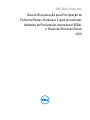 1
1
-
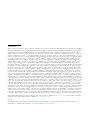 2
2
-
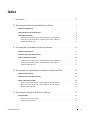 3
3
-
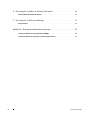 4
4
-
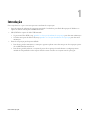 5
5
-
 6
6
-
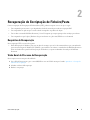 7
7
-
 8
8
-
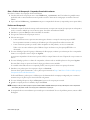 9
9
-
 10
10
-
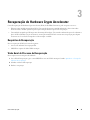 11
11
-
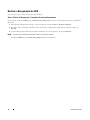 12
12
-
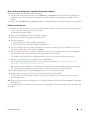 13
13
-
 14
14
-
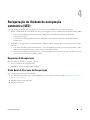 15
15
-
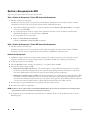 16
16
-
 17
17
-
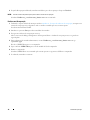 18
18
-
 19
19
-
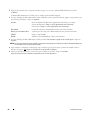 20
20
-
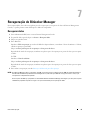 21
21
-
 22
22
-
 23
23
-
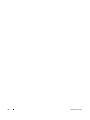 24
24
-
 25
25
-
 26
26
Artigos relacionados
-
Dell Data Guardian Guia de usuario
-
Dell Encryption Guia de usuario
-
Dell Data Guardian Guia de usuario
-
Dell Encryption Guia de usuario
-
Dell Endpoint Security Suite Enterprise Administrator Guide
-
Dell Security Tools Guia de usuario
-
Dell Endpoint Security Suite Enterprise Administrator Guide
-
Dell Encryption Guia de usuario
-
Dell Encryption Manual do proprietário
-
Dell Encryption Guia de usuario